Home.ClearWebSearch.net é o subdomínio de um mecanismo de busca. Uma configuração de programa indesejada que instala o sequestrador de navegador Clear Web Search está hospedada no domínio principal - Clearwebsearch(.)líquido. Existem outras maneiras de entregar o programa sequestrador. Uma extensão de navegador intrusiva também pode ser instalada nos aplicativos do seu navegador.
O software indesejado altera as configurações individuais do navegador, como a página inicial, mecanismo de busca, e a nova guia da maioria dos navegadores. Outros recursos como uma barra de ferramentas podem ser instalados em seus navegadores, também. O conteúdo e os anúncios de terceiros podem ser exibidos quando você navega na internet. Para remover o sequestrador de navegador junto com todos os seus arquivos, você deve ler o artigo até o fim.
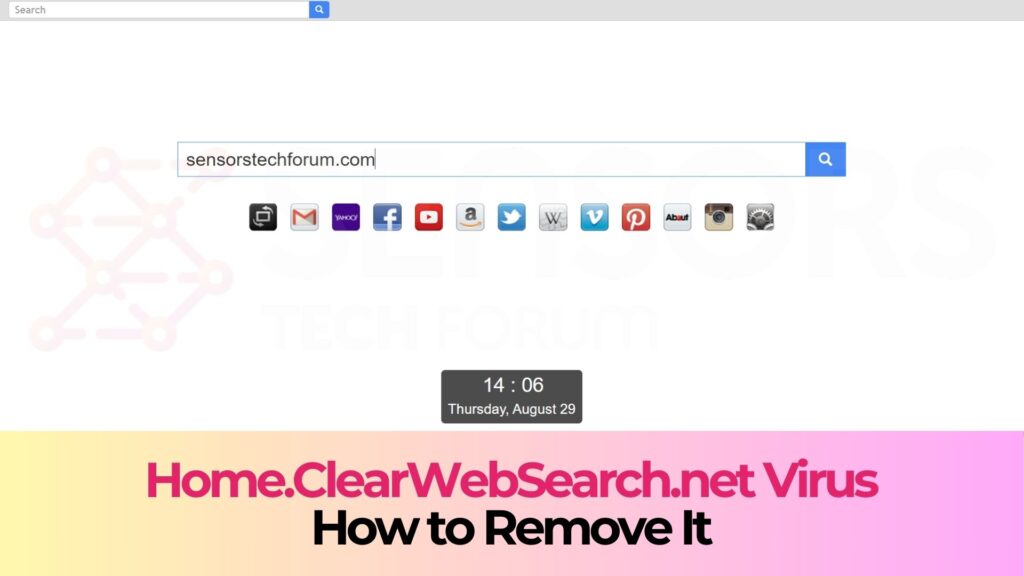
Resumo ameaça
| Nome | Home.clearwebsearch(.)líquido |
| Tipo | navegador Hijacker, PUP |
| Pequena descrição | Os navegadores encontrados em seu computador têm suas configurações modificadas. Configurações como a página inicial, motor de pesquisa e nova guia. |
| Os sintomas | Um complemento ou extensão do navegador pode ser definido em seus navegadores. O sequestrador pode redirecionar você e filtrar todas as suas consultas de pesquisa. Você pode ver conteúdo de terceiros e anúncios colocados por parceiros do site do sequestrador. |
| distribuição Método | Instalações freeware, pacotes Bundle |
| Ferramenta de detecção |
Veja se o seu sistema foi afetado por malware
Baixar
Remoção de Malware Ferramenta
|
| Experiência de usuário | Participe do nosso Fórum para discutir Home.clearwebsearch(.)líquido. |
Home.ClearWebSearch.net – Entrega
Home.clearwebsearch pode ser entregue de várias maneiras. Usualmente, que acontece por meio de configurações de instalação de terceiros. Pacotes de pacote ou alguma configuração de programa grátis podem pegar o sequestrador no seu computador. Os instaladores de freeware têm conteúdos adicionais selecionados para instalação que podem estar fora de vista. O aplicativo indesejado pode instalar por conta própria e modificar as configurações antes que você perceba. Para evitar instalações desnecessárias de tais programas, você deve ser capaz de encontrar um personalizadas ou um avançado menu de configuração, a partir do qual desmarcar componentes.
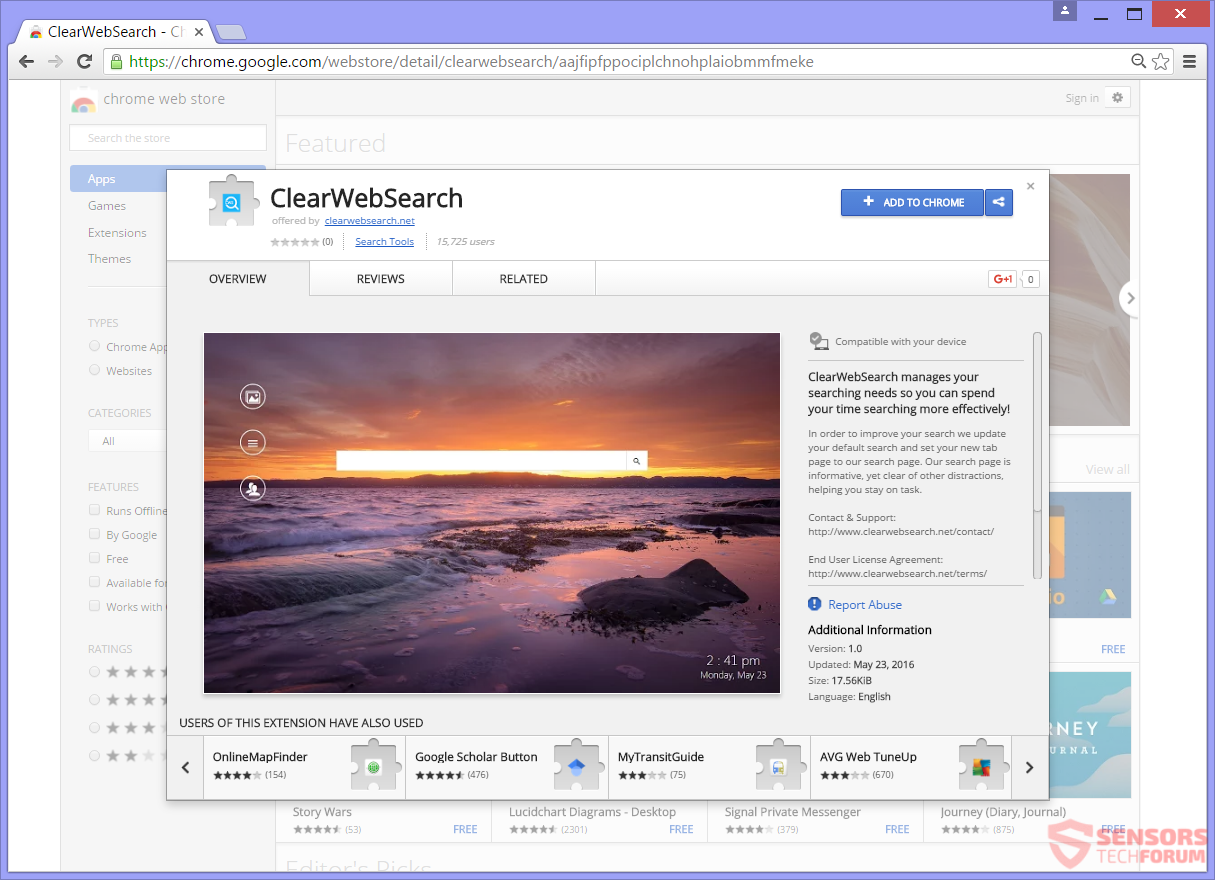
Como você pode ver na imagem acima, uma extensão de navegador com o mesmo nome, relacionado ao sequestrador está presente no Google Chrome Web Store. Essa é outra forma popular de Clear Web Search entrar em seu computador, como a extensão também tem recursos de sequestro de navegador.
Outro método em que o Home.clearwebsearch o sequestrador pode ser entregue por meio de anúncios, como pop-ups e / ou banners. Visitar sites suspeitos, quais redirecionamentos de host podem distribuir o sequestrador ainda mais. Esses sites podem ser uma parceria com Página inicial.ClearWebSearch.net. Os navegadores que podem ser afetados são: Google Chrome, Internet Explorer, Safári e Mozilla Firefox.
Home.ClearWebSearch.net – Descrição
Página inicial.ClearWebSearch.net é um mecanismo de busca para o sequestrador de navegador. Clear Web Search. Uma configuração de instalação é hospedada no domínio principal, qual é Clearwebsearch(.)líquido.
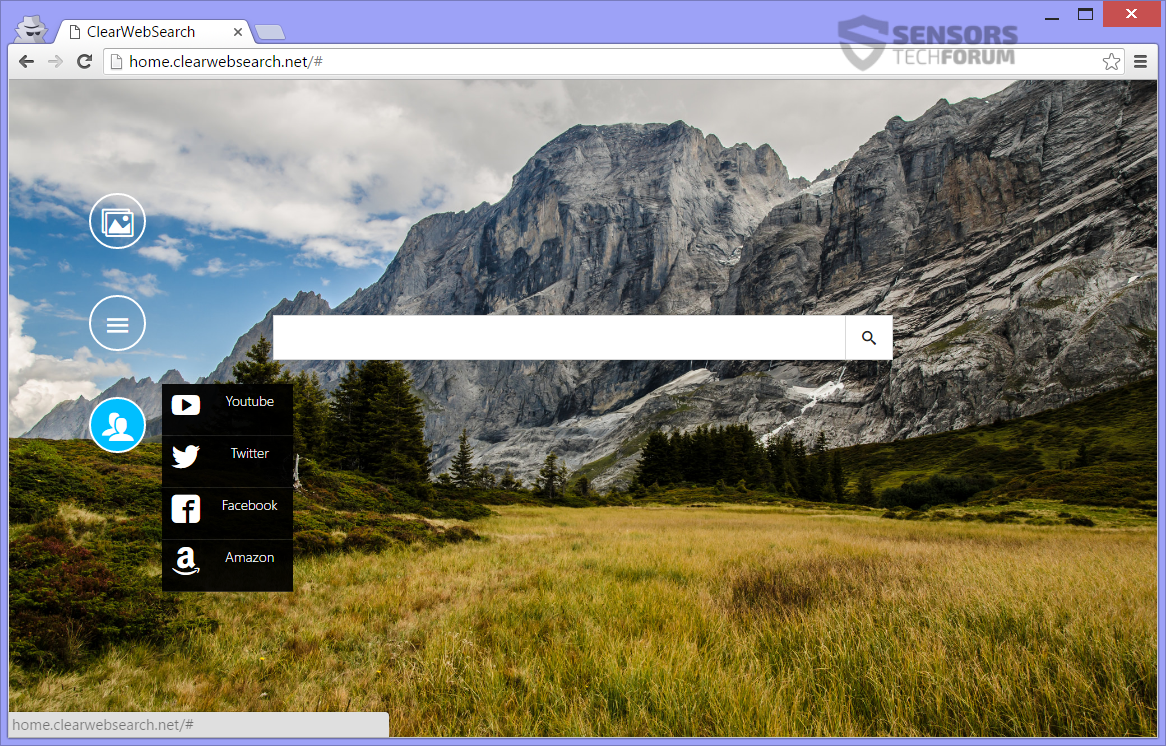
Na foto acima você pode ver o Página inicial.ClearWebSearch.net que é a página principal do site do sequestrador de navegador. Você pode chegar a essa página de muitos lugares diferentes, e será usado como sua página inicial e a nova guia, também. Se houver programas associados ao sequestrador em seu computador pessoal, então você começará a notar modificações em seus navegadores. Configurações como a página inicial, Nova aba, e o mecanismo de pesquisa será alterado na maioria dos navegadores que você tiver. Uma barra lateral ou alguma barra de ferramentas pode ser adicionada como conteúdo adicional nos programas do seu navegador.
O complemento do navegador conectado a Home.clearwebsearch pode ser instalado também. Mais aplicativos podem ser instalados no seu computador, ajudando o sequestrador, mas a extensão Clear Web Search apresentada na Chrome Web Store é provavelmente a mais difundida. As extensões podem usar anúncios ou redirecionamentos para vinculá-lo a vários sites que podem ser parceiros ou afiliados de Página inicial.ClearWebSearch.net. Aqui está o que a extensão do sequestrador pode fazer:
- Ler e alterar todos os seus dados sobre os sites que você visita
- Comunique-se com sites de cooperação
- Altere suas configurações de pesquisa para search.clearwebsearch(.)líquido
- Detecte sua localização física
Continue lendo para ver o que outras coisas a extensão faz, descrito na seção Política de Privacidade.
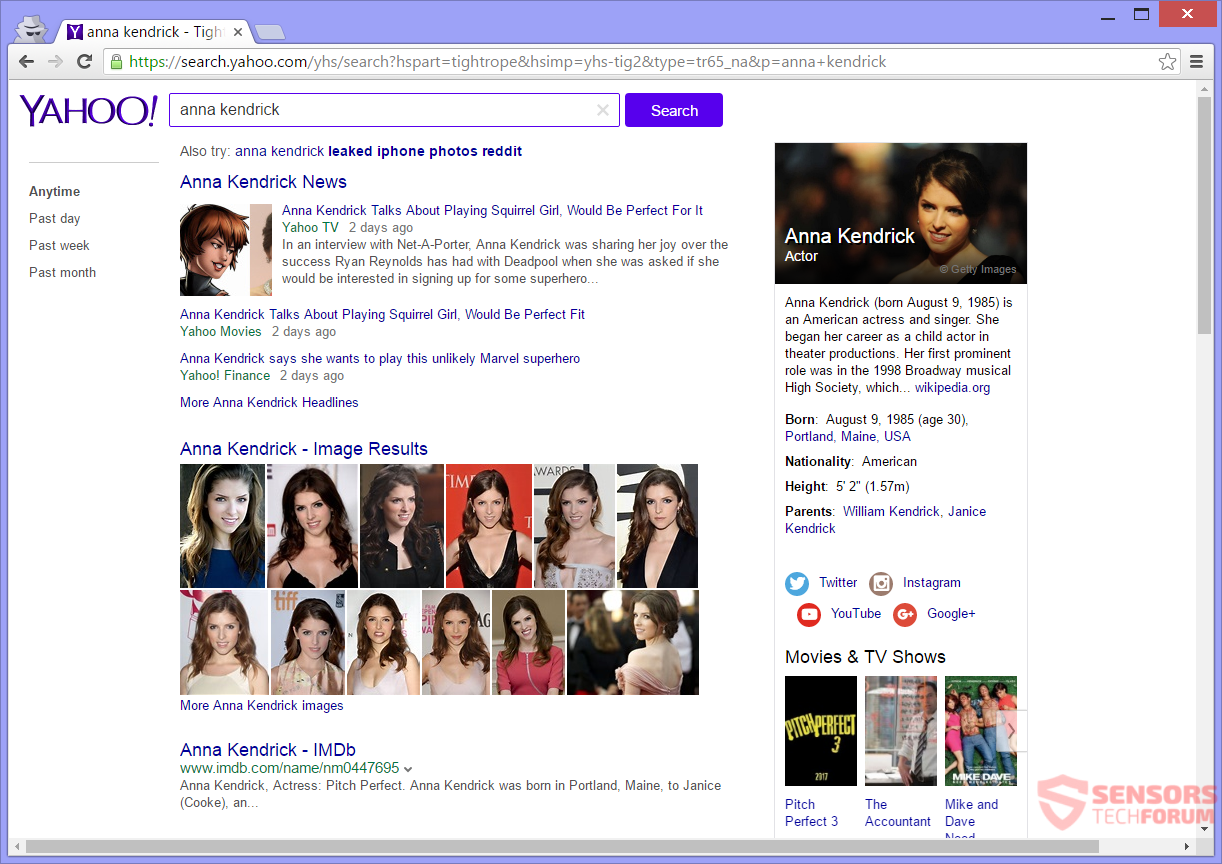
Na imagem exibida acima, você pode ver um exemplo de página de resultados de pesquisa de Home.clearwebsearch. Você pode ver que na verdade é um Yahoo página de pesquisa. Mas você pode não ver que, ao carregar essa página, um redirecionamento é mostrado brevemente, o que leva a outro mecanismo de pesquisa, qual é o FindWide(.)Seqüestrador de navegador com.
Abaixo você pode ver um instantâneo do redirecionamento em ação:

Página inicial.ClearWebSearch.net e Services.Findwide(.)com irão ambos coletar dados de você e agirão como filtros para cada consulta de pesquisa que você fizer. Os motores de busca enviarão informações para serem armazenadas em seus servidores, cada vez que você digita algo e executa uma pesquisa. Dados sobre seus hábitos de navegação, bem como informações pessoais e técnicas, pode ser adquirido. assim, tenha cuidado com o que você insere em uma barra de pesquisa e quais consultas você faz.
Ao navegar, você pode ser redirecionado ou ver muito conteúdo diferente e direcionado de terceiros ou anúncios na forma de hiperlinks, pop-ups, e balões.
Home.ClearWebSearch.net – Privacy Policy
o Política de Privacidade do Página inicial.ClearWebSearch.net está localizado no domínio principal do sequestrador e consiste em apenas uma imagem. Você não pode navegar facilmente pela política ou copiar o texto, pois é uma imagem. Os proprietários do site coletam, armazenar e compartilhar todos os tipos de informações sobre você – identificação pessoal e não pessoal. Abaixo você pode ver em quais circunstâncias e exatamente quais dados são coletados.
Aqui está um instantâneo da página da Política de Privacidade:
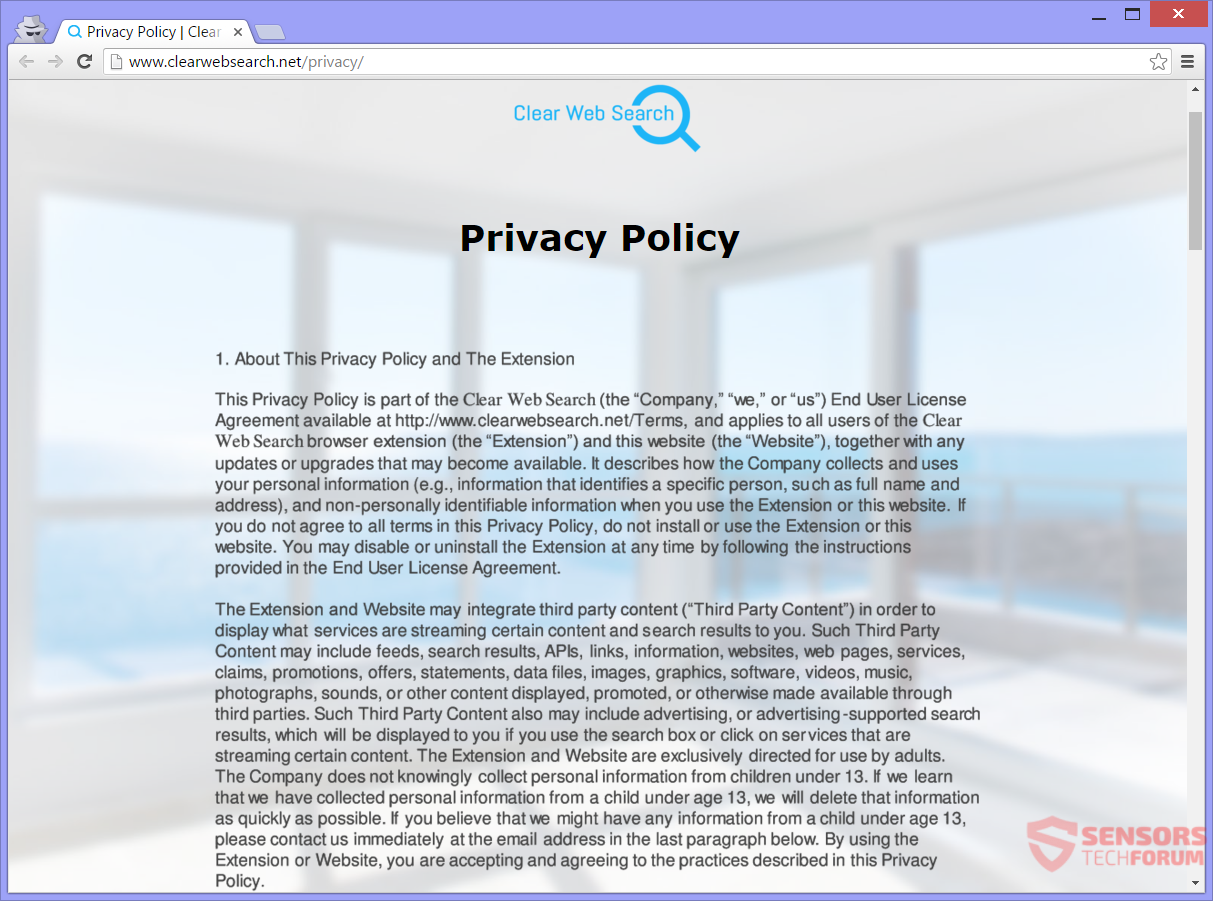
Informações que você fornece, que também é coletado mediante contato com os proprietários do site:
- Nome completo
- Endereço físico e código do país
- Endereço de e-mail
- Número de telefone
Informações coletadas quando você simplesmente tem a extensão em seus navegadores:
- O seu endereço de IP
- O seu tipo de dispositivo
- Código do país
- Número identificador único
- Hardware e software
- Padrões de configuração e uso
- Informação do sistema operacional
- O tipo do seu navegador
- Capacidade e desempenho
Informações coletadas ao navegar no site:
- O seu endereço de IP
- Código do país
- número identificador único
- Hardware e software
- Configuração e qual é o seu navegador
- Informação do sistema operacional
- Seu idioma
- Os tempos de acesso
- Conteúdo de cookies aceitos anteriormente
- Padrões de uso
- A duração da sessão
- O número de cliques que você fez
- Referente URL
Biscoitos (incluindo cookies de sessão e cookies persistentes), Adobe flash, píxeis, beacons, iFrames, JavaScript,teia e armazenamento de dados de DOM, APIs de terceiros e outras tecnologias de rastreamento coletam:
- O seu endereço de IP
- Tipo de dispositivo
- Código do país / geolocalização
- Hardware e software
- Informações de configuração e sistema operacional
- Qual é o seu navegador
- padrões de uso
- número identificador único
- Capacidade e desempenho
- Páginas da web visualizadas
- Recursos e conteúdo que você acessou
- Anúncios que você viu
- Consultas de pesquisa que você executou
- Informação de URL de referência
- Links em que você clicou
- Produtos específicos, serviços ou conteúdo que você usou ou visualizou
A Política de Privacidade declara abertamente que navegando no Clearwebsearch(.)líquido domínio, todos os subdomínios ou o uso de qualquer aplicativo relacionado concede seu consentimento para a coleta de seus dados pessoais. Como você vê acima, cookies e muitas outras tecnologias são usadas para rastreamento por este sequestrador.
O sequestrador pode divulgar suas informações a terceiros, bem como a seus pais, subsidiárias ou afiliadas sem restrição. Os dados coletados podem ser usados e compartilhados de forma a ajudar os proprietários de sites e terceiros, quais são suas afiliadas, e também para monetizar a extensão. Se você não aprovar que todas as informações acima sejam coletadas de você e a forma como são usadas, você deve remover o sequestrador e tudo relacionado a ele.
Remove Home.ClearWebSearch.net Totally from Your PC
Remover Página inicial.ClearWebSearch.net manualmente a partir de seu computador, siga as instruções de remoção passo a passo fornecidos abaixo. No caso da remoção manual não se livrar do seqüestrador e todos os seus arquivos completamente, você deve procurar e remover quaisquer sobras (incluindo todos os cookies) com uma ferramenta anti-malware avançada. Esse tipo de software pode manter seu computador seguro no futuro.
- janelas
- Mac OS X
- Google Chrome
- Mozilla Firefox
- Microsoft borda
- Safári
- Internet Explorer
- Parar pop-ups push
Como remover home.clearwebsearch(.)rede do Windows.
Degrau 1: Scan for Home.clearwebsearch(.)net com SpyHunter Anti-Malware Ferramenta



Degrau 2: Inicialize seu PC no modo de segurança





Degrau 3: Desinstalar Home.clearwebsearch(.)software net e relacionados a partir do Windows
Etapas de desinstalação para Windows 11



Etapas de desinstalação para Windows 10 e versões mais antigas
Aqui é um método em alguns passos simples que deve ser capaz de desinstalar a maioria dos programas. Não importa se você estiver usando o Windows 10, 8, 7, Vista ou XP, esses passos vai começar o trabalho feito. Arrastando o programa ou a sua pasta para a lixeira pode ser um muito má decisão. Se você fizer isso, pedaços e peças do programa são deixados para trás, e que pode levar a um trabalho instável do seu PC, erros com as associações de tipo de arquivo e outras atividades desagradáveis. A maneira correta de obter um programa fora de seu computador é para desinstalá-lo. Fazer isso:


 Siga as instruções acima e você vai com sucesso desinstalar a maioria dos programas.
Siga as instruções acima e você vai com sucesso desinstalar a maioria dos programas.
Degrau 4: Limpe todos os registros, Created by Home.clearwebsearch(.)net on Your PC.
Os registros normalmente alvo de máquinas Windows são os seguintes:
- HKEY_LOCAL_MACHINE Software Microsoft Windows CurrentVersion Run
- HKEY_CURRENT_USER Software Microsoft Windows CurrentVersion Run
- HKEY_LOCAL_MACHINE Software Microsoft Windows CurrentVersion RunOnce
- HKEY_CURRENT_USER Software Microsoft Windows CurrentVersion RunOnce
Você pode acessá-los abrindo o editor de registro do Windows e excluir quaisquer valores, criado por Home.clearwebsearch(.)net lá. Isso pode acontecer, seguindo os passos abaixo:


 Gorjeta: Para encontrar um valor criado-vírus, você pode botão direito do mouse sobre ela e clique "Modificar" para ver qual arquivo é definido para ser executado. Se este é o local do arquivo de vírus, remover o valor.
Gorjeta: Para encontrar um valor criado-vírus, você pode botão direito do mouse sobre ela e clique "Modificar" para ver qual arquivo é definido para ser executado. Se este é o local do arquivo de vírus, remover o valor.
Video Removal Guide for Home.clearwebsearch(.)líquido (janelas).
Livre-se de Home.clearwebsearch(.)net do Mac OS X.
Degrau 1: Desinstalar Home.clearwebsearch(.)net e remover arquivos e objetos relacionados





O seu Mac irá então mostrar uma lista de itens que iniciar automaticamente quando você log in. Procure por aplicativos suspeitos idênticos ou semelhantes a Home.clearwebsearch(.)líquido. Verifique o aplicativo que você deseja parar de funcionar automaticamente e selecione no Minus (“-“) ícone para escondê-lo.
- Vamos para inventor.
- Na barra de pesquisa digite o nome do aplicativo que você deseja remover.
- Acima da barra de pesquisa alterar os dois menus para "Arquivos do sistema" e "Estão incluídos" para que você possa ver todos os arquivos associados ao aplicativo que você deseja remover. Tenha em mente que alguns dos arquivos não pode estar relacionada com o aplicativo que deve ter muito cuidado quais arquivos você excluir.
- Se todos os arquivos estão relacionados, segure o ⌘ + A botões para selecioná-los e, em seguida, levá-los a "Lixo".
Caso você não consiga remover Home.clearwebsearch(.)net via Degrau 1 acima:
No caso de você não conseguir encontrar os arquivos de vírus e objetos em seus aplicativos ou outros locais que têm mostrado acima, você pode olhar para eles manualmente nas Bibliotecas do seu Mac. Mas antes de fazer isso, por favor leia o aviso legal abaixo:



Você pode repetir o mesmo procedimento com os outros Biblioteca diretórios:
→ ~ / Library / LaunchAgents
/Biblioteca / LaunchDaemons
Gorjeta: ~ é ali de propósito, porque leva a mais LaunchAgents.
Degrau 2: Procure e remova Home.clearwebsearch(.)arquivos de rede do seu Mac
Quando você está enfrentando problemas em seu Mac como resultado de scripts e programas indesejados, como Home.clearwebsearch(.)líquido, a forma recomendada de eliminar a ameaça é usando um programa anti-malware. O SpyHunter para Mac oferece recursos avançados de segurança, além de outros módulos que melhoram a segurança do seu Mac e a protegem no futuro.
Video Removal Guide for Home.clearwebsearch(.)líquido (Mac)
Remova Home.clearwebsearch(.)rede do Google Chrome.
Degrau 1: Inicie o Google Chrome e abra o menu suspenso

Degrau 2: Mova o cursor sobre "Ferramentas" e, em seguida, a partir do menu alargado escolher "extensões"

Degrau 3: Desde o aberto "extensões" menu de localizar a extensão indesejada e clique em seu "Retirar" botão.

Degrau 4: Após a extensão é removido, reinicie o Google Chrome fechando-o do vermelho "X" botão no canto superior direito e iniciá-lo novamente.
Erase Home.clearwebsearch(.)net do Mozilla Firefox.
Degrau 1: Inicie o Mozilla Firefox. Abra a janela do menu:

Degrau 2: Selecione os "Add-ons" ícone do menu.

Degrau 3: Selecione a extensão indesejada e clique "Retirar"

Degrau 4: Após a extensão é removido, restart Mozilla Firefox fechando-lo do vermelho "X" botão no canto superior direito e iniciá-lo novamente.
Desinstalar Home.clearwebsearch(.)rede do Microsoft Edge.
Degrau 1: Inicie o navegador Edge.
Degrau 2: Abra o menu suspenso clicando no ícone no canto superior direito.

Degrau 3: A partir do menu drop seleccionar "extensões".

Degrau 4: Escolha a extensão suspeita de malware que deseja remover e clique no ícone de engrenagem.

Degrau 5: Remova a extensão maliciosa rolando para baixo e clicando em Desinstalar.

Remova Home.clearwebsearch(.)net do Safari
Degrau 1: Inicie o aplicativo Safari.
Degrau 2: Depois de passar o cursor do mouse para o topo da tela, clique no texto do Safari para abrir seu menu suspenso.
Degrau 3: A partir do menu, Clique em "preferências".

Degrau 4: Depois disso, selecione a guia 'Extensões'.

Degrau 5: Clique uma vez sobre a extensão que você deseja remover.
Degrau 6: Clique em 'Desinstalar'.

Uma janela pop-up aparecerá pedindo a confirmação de desinstalação a extensão. selecionar 'Desinstalar' novamente, e o Home.clearwebsearch(.)líquido vai ser removido.
Elimine Home.clearwebsearch(.)rede do Internet Explorer.
Degrau 1: Inicie o Internet Explorer.
Degrau 2: Clique no ícone de engrenagem denominado 'Ferramentas' para abrir o menu suspenso e selecione 'Gerenciar Complementos'

Degrau 3: Na janela 'Gerenciar Complementos'.

Degrau 4: Selecione a extensão que deseja remover e clique em 'Desativar'. Uma janela pop-up será exibida para informá-lo que você está prestes a desativar a extensão selecionada, e mais alguns add-ons pode ser desativado assim. Deixe todas as caixas marcadas, e clique em 'Desativar'.

Degrau 5: Após a extensão indesejada foi removido, reinicie o Internet Explorer fechando-o com o botão vermelho 'X' localizado no canto superior direito e reinicie-o.
Remova notificações push de seus navegadores
Desative as notificações push do Google Chrome
Para desativar quaisquer notificações push do navegador Google Chrome, Por favor, siga os passos abaixo:
Degrau 1: Vamos para Configurações no Chrome.

Degrau 2: Em Configurações, selecione “Configurações avançadas”:

Degrau 3: Clique em “Configurações de conteúdo”:

Degrau 4: Abrir "notificações”:

Degrau 5: Clique nos três pontos e escolha Bloco, Editar ou remover opções:

Remover notificações push no Firefox
Degrau 1: Vá para Opções do Firefox.

Degrau 2: Vá para as configurações", digite “notificações” na barra de pesquisa e clique "Configurações":

Degrau 3: Clique em “Remover” em qualquer site para o qual deseja que as notificações desapareçam e clique em “Salvar alterações”

Parar notificações push no Opera
Degrau 1: Na ópera, pressione ALT + P para ir para Configurações.

Degrau 2: Na pesquisa de configuração, digite “Conteúdo” para ir para Configurações de Conteúdo.

Degrau 3: Abrir notificações:

Degrau 4: Faça o mesmo que você fez com o Google Chrome (explicado abaixo):

Elimine notificações push no Safari
Degrau 1: Abra as preferências do Safari.

Degrau 2: Escolha o domínio de onde você gosta de push pop-ups e mude para "Negar" de "Permitir".
Home.clearwebsearch(.)net-FAQ
What Is Home.clearwebsearch(.)líquido?
The Home.clearwebsearch(.)ameaça da rede é adware ou vírus redirecionar navegador.
Pode tornar o seu computador significativamente lento e exibir anúncios. A ideia principal é que suas informações provavelmente sejam roubadas ou mais anúncios sejam exibidos em seu dispositivo.
Os criadores de tais aplicativos indesejados trabalham com esquemas de pagamento por clique para fazer seu computador visitar tipos de sites arriscados ou diferentes que podem gerar fundos para eles. É por isso que eles nem se importam com os tipos de sites que aparecem nos anúncios. Isso torna o software indesejado indiretamente arriscado para o seu sistema operacional.
What Are the Symptoms of Home.clearwebsearch(.)líquido?
Existem vários sintomas a serem observados quando esta ameaça específica e também aplicativos indesejados em geral estão ativos:
Sintoma #1: Seu computador pode ficar lento e ter baixo desempenho em geral.
Sintoma #2: Você tem barras de ferramentas, add-ons ou extensões em seus navegadores da web que você não se lembra de ter adicionado.
Sintoma #3: Você vê todos os tipos de anúncios, como resultados de pesquisa com anúncios, pop-ups e redirecionamentos para aparecerem aleatoriamente.
Sintoma #4: Você vê os aplicativos instalados no seu Mac sendo executados automaticamente e não se lembra de instalá-los.
Sintoma #5: Você vê processos suspeitos em execução no Gerenciador de Tarefas.
Se você ver um ou mais desses sintomas, então os especialistas em segurança recomendam que você verifique se há vírus no seu computador.
Que tipos de programas indesejados existem?
De acordo com a maioria dos pesquisadores de malware e especialistas em segurança cibernética, as ameaças que atualmente podem afetar o seu dispositivo podem ser software antivírus desonesto, adware, seqüestradores de navegador, clickers, otimizadores falsos e quaisquer formas de PUPs.
O que fazer se eu tiver um "vírus" like Home.clearwebsearch(.)líquido?
Com algumas ações simples. Em primeiro lugar, é imperativo que você siga estas etapas:
Degrau 1: Encontre um computador seguro e conecte-o a outra rede, não aquele em que seu Mac foi infectado.
Degrau 2: Alterar todas as suas senhas, a partir de suas senhas de e-mail.
Degrau 3: Habilitar autenticação de dois fatores para proteção de suas contas importantes.
Degrau 4: Ligue para o seu banco para mude os detalhes do seu cartão de crédito (codigo secreto, etc.) se você salvou seu cartão de crédito para compras on-line ou realizou atividades on-line com seu cartão.
Degrau 5: Tenha certeza de ligue para o seu ISP (Provedor de Internet ou operadora) e peça a eles que alterem seu endereço IP.
Degrau 6: Mude o seu Senha do wifi.
Degrau 7: (Opcional): Certifique-se de verificar todos os dispositivos conectados à sua rede em busca de vírus e repita essas etapas para eles se eles forem afetados.
Degrau 8: Instale o anti-malware software com proteção em tempo real em todos os dispositivos que você possui.
Degrau 9: Tente não baixar software de sites que você não conhece e fique longe de sites de baixa reputação em geral.
Se você seguir essas recomendações, sua rede e todos os dispositivos se tornarão significativamente mais seguros contra quaisquer ameaças ou software invasor de informações e também estarão livres de vírus e protegidos no futuro.
How Does Home.clearwebsearch(.)net Work?
Uma vez instalado, Home.clearwebsearch(.)net can coletar dados utilização rastreadores. Esses dados são sobre seus hábitos de navegação na web, como os sites que você visita e os termos de pesquisa que você usa. Em seguida, é usado para direcionar anúncios ou vender suas informações a terceiros.
Home.clearwebsearch(.)net can also baixe outro software malicioso em seu computador, como vírus e spyware, que pode ser usado para roubar suas informações pessoais e exibir anúncios arriscados, que pode redirecionar para sites de vírus ou fraudes.
Is Home.clearwebsearch(.)net Malware?
A verdade é que os filhotes (adware, seqüestradores de navegador) não são vírus, mas pode ser tão perigoso pois eles podem mostrar e redirecioná-lo para sites de malware e páginas fraudulentas.
Muitos especialistas em segurança classificam programas potencialmente indesejados como malware. Isso ocorre devido aos efeitos indesejados que os PUPs podem causar, como exibir anúncios intrusivos e coletar dados do usuário sem o conhecimento ou consentimento do usuário.
About the Home.clearwebsearch(.)rede de pesquisa
O conteúdo que publicamos em SensorsTechForum.com, this Home.clearwebsearch(.)Guia de como fazer para remover a rede incluído, é o resultado de uma extensa pesquisa, trabalho árduo e a dedicação de nossa equipe para ajudá-lo a remover o específico, problema relacionado ao adware, e restaure seu navegador e sistema de computador.
How did we conduct the research on Home.clearwebsearch(.)líquido?
Observe que nossa pesquisa é baseada em investigações independentes. Estamos em contato com pesquisadores de segurança independentes, graças ao qual recebemos atualizações diárias sobre o malware mais recente, adware, e definições de sequestrador de navegador.
além disso, the research behind the Home.clearwebsearch(.)net threat is backed with VirusTotal.
Para entender melhor esta ameaça online, por favor, consulte os seguintes artigos que fornecem detalhes conhecedores.

